如何用ps把图片制作出报纸的效果?
发布时间:2015-05-12 来源:查字典编辑
摘要:大家一定都看到过黑白报纸吗?上面的图片效果你知道是怎样做出来的吗?今天小编和大家一起分享一下!1、首先,用打开ps一张图片,选中确定打开的图...
大家一定都看到过黑白报纸吗?上面的图片效果你知道是怎样做出来的吗?今天小编和大家一起分享一下!

1、首先,用打开ps一张图片,选中确定打开的图片,点击打开如图所示

2、当打开图片后,我们选择菜单栏的图像,下拉,选中调整栏中灰度命令,弹出下右图,点击扔掉,进入下一个页面
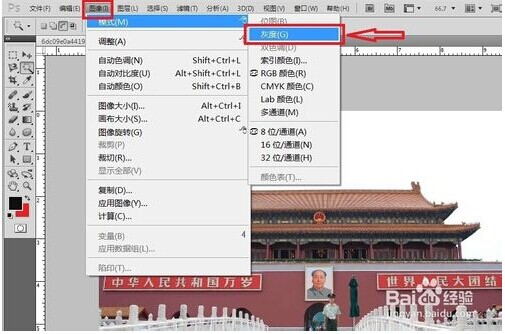

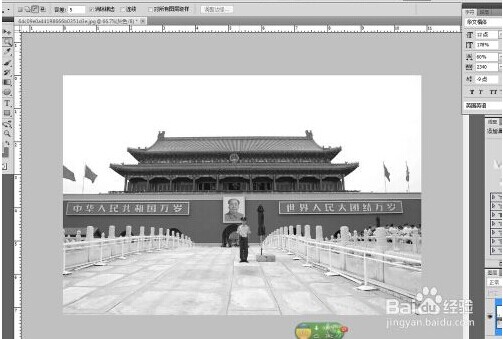
3、在新打开的页面中,我们还是选中菜单栏的图像,下拉,选中调整栏中的位图,点击进入下一个页面

4、在对话框中我们输入150,在下面的方框中,点击小三角,我们选中半调网屏,然后点击确定
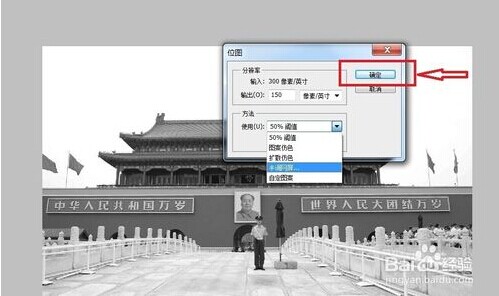
5、在弹出半调网屏的对话框中我们输入频率85,角度45,菱形点击确定出现下右图,这样的效果就是我们在报纸上看到的图片效果。




